De nos jours, le téléphone portable est l'appareil le plus important de la vie quotidienne. Cependant, parfois, vous ne souhaitez pas être interrompu pendant un certain temps, par exemple lors de réunions ou la nuit. Par conséquent, Apple a introduit une fonctionnalité appelée Ne pas déranger dans les appareils iOS. Il bloque les appels téléphoniques, les messages, les notifications et plus encore sur votre iPhone. Cela signifie également que vous risquez de manquer des appels ou des SMS importants. Ce guide démontrera comment configurer Ne pas déranger sur votre iPhone avec plus de détails.

- Partie 1 : Qu'est-ce que Ne pas déranger sur iPhone
- Partie 2 : Comment activer/désactiver Ne pas déranger sur iPhone
- Partie 3 : Comment définir l'heure Ne pas déranger sur iPhone
- Partie 4 : Comment réparer Ne pas déranger ne fonctionne pas sur iPhone
- Partie 5 : FAQ sur Ne pas déranger sur iPhone
Partie 1 : Qu'est-ce que Ne pas déranger sur iPhone
Comme son nom l'indique, la fonction Ne pas déranger de votre iPhone coupe les appels téléphoniques, les alertes et les notifications. Pour que vous puissiez profiter d'une période sans interruption. Comme Apple continue d'améliorer cette fonctionnalité, vous pouvez programmer Ne pas déranger et autoriser les appels de personnes spécifiques. Depuis iOS 12, Apple a ajouté plus d'options personnalisées sous la fonctionnalité Ne pas déranger.
Partie 2 : Comment activer/désactiver Ne pas déranger sur iPhone
Par défaut, la fonction Ne pas déranger est désactivée sur les iPhones. Si vous devez l'activer ou le désactiver, suivez les étapes ci-dessous. Pour que vous puissiez profiter d'un peu de calme et de tranquillité sans manquer d'informations importantes.
Comment activer Ne pas déranger sur iPhone
Il existe au moins trois façons de mettre un iPhone en mode Ne pas déranger :
Dans l'application Paramètres:
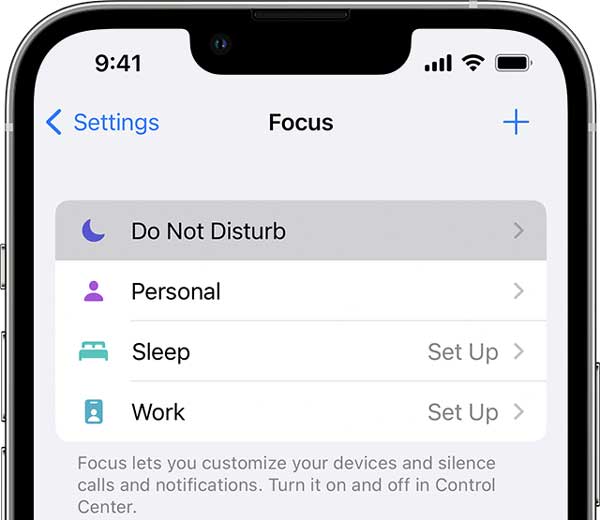
Étape 1Ouvrez l'application Paramètres à partir de votre écran d'accueil.
Étape 2Appuyez sur le "Ne pas déranger", option, et activez "Ne pas déranger", .
Note: Sur iOS 15, le "Ne pas déranger", fonctionnalité est ajoutée à Focus. Entrer le Focus l'écran et vous le verrez. Vous devez le configurer sous le ALLUMER AUTOMATIQUEMENT .
Dans le centre de contrôle:
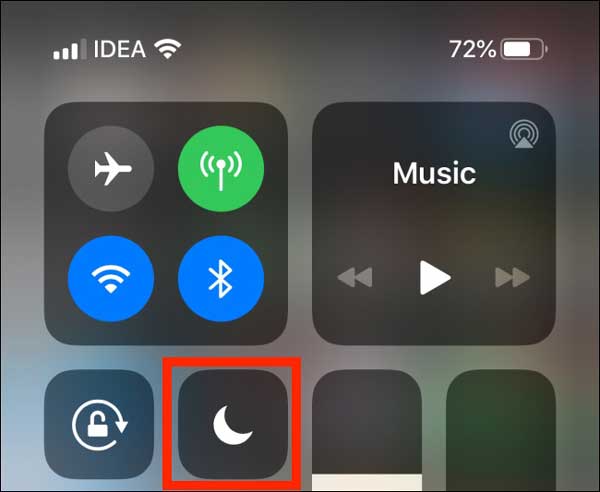
Entrez dans votre centre de contrôle sur votre iPhone. Cela peut être un peu différent sur différents modèles. Appuyez sur le "Ne pas déranger", bouton. Si vous souhaitez accéder aux options personnalisées, appuyez longuement sur le bouton jusqu'à ce que le menu contextuel apparaisse.
Par Siri:
Réveillez Siri sur votre iPhone et dites activer Ne pas déranger ou quelque chose de similaire.
Comment personnaliser Ne pas déranger sur iOS 15 et versions ultérieures
Étape 1Exécutez l'application Paramètres, appuyez sur Focus, et alors "Ne pas déranger", .
Étape 2Localisez le PERMETTRE LES NOTIFICATIONS section, et touchez Humain. Ici, vous pouvez configurer pour recevoir des appels et des notifications de personnes spécifiques lors de l'activation "Ne pas déranger", sur ton iPhone.
Étape 3Revenez ensuite à l'écran des paramètres Ne pas déranger sur votre iPhone et appuyez sur Applications. Vous pouvez désormais supprimer les applications indésirables de la liste en appuyant sur le bouton – ou en appuyant sur le bouton Ajouter bouton pour ajouter plus d'applications.
Comment personnaliser la fonction « Ne pas déranger » sur iOS 14 et versions antérieures
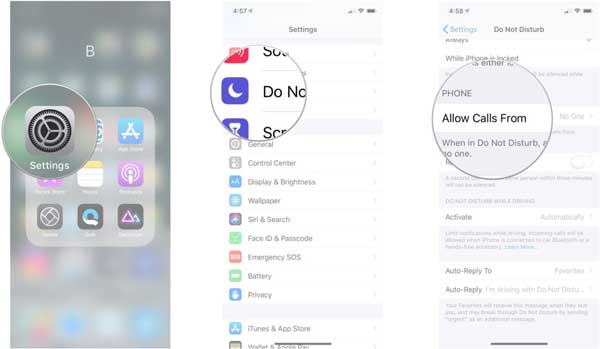
Étape 1Pour configurer Ne pas déranger sur un iPhone exécutant un ancien logiciel, accédez à l'application Paramètres et appuyez sur "Ne pas déranger", .
Étape 2Appuyez sur la touche Autoriser les appels de option, et sélectionnez Everyone, Personne, Favoris, ou Groupes. Ces options vous permettent d'autoriser les appels de tous les contacts, d'un contact, de contacts favoris ou d'un groupe de contacts.
Étape 3Revenez à l'écran des paramètres Ne pas déranger et activez Appels répétés si vous souhaitez recevoir un appel du même numéro qui a été reçu en trois minutes.
Comment désactiver Ne pas déranger sur iPhone
Semblable à l'activation de Ne pas déranger sur les iPhones, vous avez trois façons de désactiver cette fonctionnalité, sur l'application Paramètres, dans le Centre de contrôle et par Siri. Vous pouvez suivre le flux de travail ci-dessus et désactiver le "Ne pas déranger", fonctionnalité sur votre iPhone rapidement.
Partie 3 : Comment définir l'heure Ne pas déranger sur iPhone
En plus des contacts et des applications, vous pouvez décider quand activer ou supprimer Ne pas déranger sur votre iPhone. En d'autres termes, cette fonctionnalité peut être activée automatiquement à un moment ou à une période spécifique.
Comment programmer Ne pas déranger sur iPhone dans le centre de contrôle
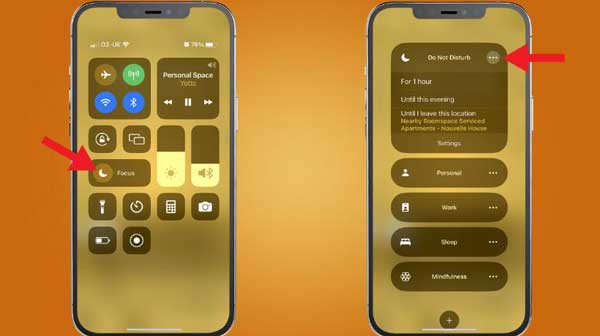
Le moyen le plus simple de modifier Ne pas déranger sur iPhone est votre centre de contrôle. Après avoir activé cette fonctionnalité, appuyez profondément sur le bouton jusqu'à ce que le menu contextuel s'affiche. Ici, vous pouvez définir Ne pas déranger pendant 1 heure, pour l'événement en cours ou l'emplacement actuel.
Comment définir l'heure Ne pas déranger dans les paramètres sur iOS 15 et versions ultérieures
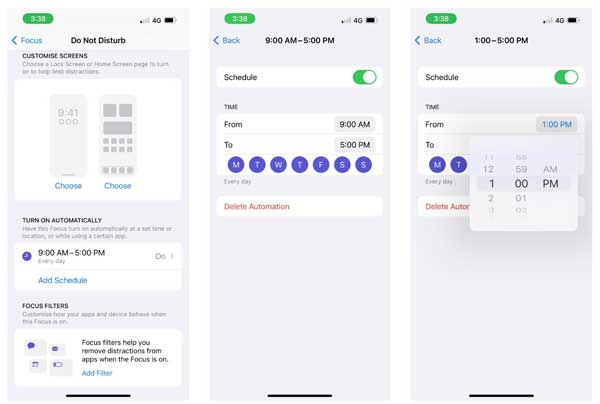
Étape 1Dirigez-vous vers l'écran des paramètres Ne pas déranger dans votre application Paramètres.
Étape 2Aller à la ALLUMER AUTOMATIQUEMENT section. Ici, vous pouvez appuyer sur le calendrier existant et l'activer ou appuyer sur Ajouter un horaire et réglez-le selon vos besoins.
Comment définir l'heure Ne pas déranger dans les paramètres sur iOS 14/15/16/17
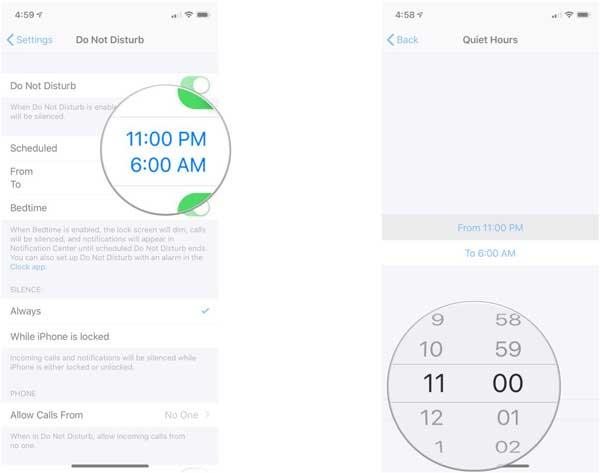
Étape 1Accédez à l'application Paramètres et appuyez sur "Ne pas déranger", .
Étape 2Basculer sur le Horaires option, et appuyez sur les temps bleus ci-dessous. Maintenant, vous pouvez définir exactement l'heure de début et de fin. Le Heure du coucher Le mode vous permet de couper le son de votre iPhone et d'afficher les notifications dans le Centre de notifications.
Partie 4 : Comment réparer Ne pas déranger ne fonctionne pas sur iPhone
Certaines personnes ont signalé qu'elles ne pouvaient pas utiliser le "Ne pas déranger", fonctionnalité après la mise à jour de leurs iPhones. Heureusement, cela est causé par des problèmes logiciels dans la plupart des cas. Plus, Apeaksoft iOS System Recovery peut vous aider à résoudre ce problème rapidement.

4,000,000+ Téléchargements
Résoudre les problèmes logiciels sur les iPhones en un seul clic.
Protégez vos données pendant la réparation de votre système.
Incluez plusieurs modes pour répondre à différents besoins.
Disponible pour une large gamme de modèles d'iPhone et d'iPad.
Comment réparer Ne pas déranger ne fonctionne pas sur iPhone
Étape 1Connectez votre iPhoneLancez le meilleur outil de récupération du système iPhone après l'avoir installé sur votre ordinateur. Choisissez iOS System Recovery, connectez votre iPhone à la même machine avec un câble Lightning, puis cliquez sur le Start .
 Étape 2Sélectionnez un mode
Étape 2Sélectionnez un modeTout d'abord, cliquez sur le Correction rapide gratuite lien pour résoudre le problème. Si cela ne fonctionne pas, appuyez sur le Fixer bouton. Sélectionnez ensuite un mode approprié, comme Mode standard or Mode avancé. Ensuite, vérifiez les informations de votre iPhone et téléchargez la version iOS appropriée.
 Étape 3Réparer Ne pas déranger
Étape 3Réparer Ne pas dérangerAprès la configuration, cliquez sur le Suivant bouton pour commencer à fixer le "Ne pas déranger", fonctionnalité sur votre iPhone immédiatement. Lorsque cela est fait, déconnectez votre iPhone et la fonctionnalité devrait fonctionner à nouveau.
 Plus de lecture:
Plus de lecture:Partie 5 : FAQ sur Ne pas déranger sur iPhone
Question 1. Que se passe-t-il lorsque votre téléphone est sur Ne pas déranger et que quelqu'un vous appelle ?
Il ne se passe rien. La seule chose que vous, en tant qu'utilisateur du téléphone, éprouverez, c'est que l'appel ne sonnera pas. L'appel sera mis en sourdine mais il passera.
Question 2. Les gens sont-ils avertis lorsque vous avez activé le mode Ne pas déranger sur iPhone ?
Lorsque votre iPhone est sur Ne pas déranger, tous les appels seront directement dirigés vers la messagerie vocale. Votre téléphone ne sonnera pas mais vous recevrez une notification silencieuse comme un appel manqué.
Question 3. Pourquoi quelqu'un utiliserait-il Ne pas déranger ?
Les gens veulent un peu de paix en conduisant, en assistant à une réunion ou la nuit, Ne pas déranger est utile.
Conclusion
En suivant notre guide, vous devriez apprendre à utiliser le Fonction Ne pas déranger sur votre iPhone. Désormais, Apple rend cette fonctionnalité plus personnalisable sur les dernières versions d'iOS. Apeaksoft iOS System Recovery est disponible lorsque cette fonctionnalité ne fonctionne pas. Si vous avez d'autres questions sur ce sujet, veuillez les écrire ci-dessous.




